產品密鑰是產品的授權證明,而微軟windows系統也是采用產品密鑰的安全機制,雖然win10正式版推出後可以免費升級,但有些用戶在安裝win10後想要親自更換產品密鑰,那麼win10系統下安裝密鑰又該如何更改呢?其實我們可以借助windows系統自帶的命令提示符來實現產品密鑰修改,具體修改方法如下:
1、按“Win+X”組合鍵或右鍵點擊開始菜單按鈕,選擇“命令提示符(管理員)”.
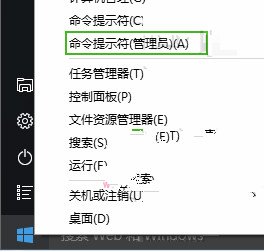
2、在CMD中輸入以下命令:slmgr /ipk *(*表示密鑰),比如:slmgr /ipk NKJFK-GPHP7-G8C3J-P6JXR-HQRJR。然後按Enter鍵回車即成功更換安裝密鑰。
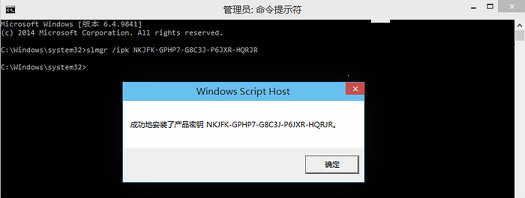
3、還可以輸入如下命令:slmgr.vbs -ato,確認更換的新密鑰是否已經成功激活Win10。
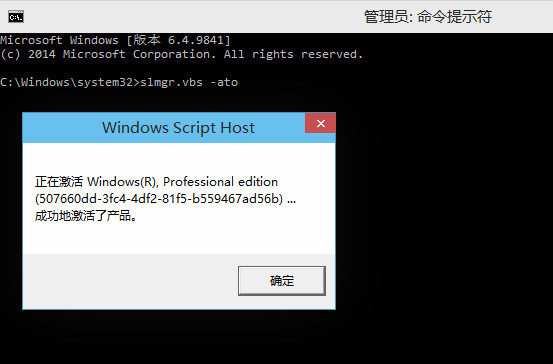
通過命令的簡單操作步驟,就可以輕松的修改win10系統產品密鑰,如果你的系統未激活或者你需要對系統密鑰進行修改,不妨按照教程的命令方法來快速修改吧。